- Auteur Abigail Brown [email protected].
- Public 2024-01-07 19:03.
- Dernière modifié 2025-04-28 17:16.
Ce qu'il faut savoir
- Exporter au format PDF en choisissant PDF dans la boîte de dialogue d'impression de n'importe quel programme.
- Enregistrer l'image au format PDF dans un navigateur, Google Photos ou Google Drive.
- Exporter l'image au format PDF à partir d'une application graphique.
Voici comment enregistrer une image au format PDF à l'aide de différentes méthodes, notamment les imprimantes intégrées Windows et Mac, Google Images, les fonctions d'impression iOS et Android et un navigateur Web.
Choisissez un type de conversion
Il existe deux manières d'enregistrer une image et de la convertir en PDF afin de pouvoir imprimer ou partager le fichier:
- Imprimer au format PDF: L'impression de l'image au format PDF est plus rapide que l'utilisation d'un outil de conversion PDF, car la plupart des ordinateurs ont cette capacité. L'imprimante PDF intégrée fonctionne avec n'importe quelle application sur votre ordinateur, d'une visionneuse d'images à un navigateur Web. C'est la méthode la plus simple à utiliser car elle est répertoriée en tant qu'imprimante installée dans n'importe quelle application de votre ordinateur. Pour convertir votre image en PDF, choisissez l'option d'imprimante PDF au lieu d'une imprimante ordinaire et créez un nouveau PDF.
- Exporter au format PDF: certaines applications logicielles d'imagerie, comme Adobe Photoshop, disposent d'une option d'exportation au format PDF qui fonctionne comme l'impression au format PDF. Une fois que vous êtes prêt à convertir l'image, choisissez l'option d'enregistrement PDF et vous êtes prêt.
Utiliser l'imprimante PDF intégrée de Windows
Cette méthode fonctionne à partir de n'importe quelle application logicielle sur un ordinateur Windows.
-
Ouvrez l'image sur votre ordinateur.

Image -
Sélectionnez l'icône Imprimer ou appuyez sur Ctrl+ P.

Image -
Dans le menu déroulant Imprimante, sélectionnez Microsoft Print to PDF.

Image -
Choisissez les options d'impression que vous aimez, mais celles par défaut conviennent.

Image -
Sélectionner Imprimer.

Image -
Choisissez un nom de fichier pour le nouveau PDF et sélectionnez Enregistrer.

Image
Comment enregistrer Google Images au format PDF
Grâce à Google Chrome, vous pouvez enregistrer n'importe quelle image sous forme de fichier PDF.
-
Ouvrez l'image dans Chrome et appuyez sur Ctrl+ P ou allez dans le menu (les trois points empilés horizontalement) et choisissez Imprimer.

Image -
Sélectionnez le menu déroulant Destination et choisissez Enregistrer au format PDF.

Image -
Sélectionner Enregistrer.

Image -
Choisissez un nom pour le nouveau PDF et sélectionnez Enregistrer.

Image
Convertir une image en PDF dans Mozilla Firefox
Vous devez d'abord télécharger et installer un module complémentaire d'impression PDF pour Firefox avant de pouvoir imprimer au format PDF, tel que Imprimer au format PDF, Enregistrer au format PDF ou PDF Mage. Les instructions pour convertir l'image peuvent varier légèrement en fonction de l'add-on que vous choisissez, mais ces add-ons fonctionnent généralement de cette façon:
-
Après avoir installé le module complémentaire, ouvrez l'image dans Firefox.

Image -
Cliquez sur l'icône du module complémentaire dans la barre de menu. Cet exemple utilise le module complémentaire Print to PDF.

Image -
Choisissez où enregistrer le PDF et donnez-lui un nom.

Image -
Sélectionner Enregistrer.

Image
Appareils mobiles Android
Vous avez deux choix pour convertir des images en PDF sur des appareils mobiles Android: utilisez l'imprimante PDF intégrée ou utilisez une application.
Utiliser l'imprimante PDF intégrée
- Sur votre appareil Android, ouvrez la galerie d'images. Reportez-vous au manuel de l'appareil pour voir où se trouve votre galerie, car chaque version d'Android est légèrement différente.
- Ouvrir l'image.
- Sélectionnez les trois points dans le coin supérieur droit.
-
Sélectionner Imprimer.

Image - Sous Sélectionner une imprimante, choisissez Enregistrer au format PDF.
- Appuyez sur Télécharger le PDF situé dans le coin supérieur droit.
-
Sélectionnez un emplacement pour enregistrer le PDF et sélectionnez Enregistrer.

Image
Utiliser une application Android
Vous pouvez télécharger une application spécialement conçue pour convertir des images.
- Accédez à la boutique Google Play, téléchargez et installez une application de conversion d'image en PDF, telle que CamScanner, Image to PDF Converter ou-j.webp
- Ouvrez l'application, puis ouvrez l'image dans l'application.
-
Suivez les instructions pour convertir l'image. Il se peut qu'on vous demande un emplacement de sauvegarde et un nom pour le fichier PDF.

Image
Utiliser l'application Google Drive
Google Drive fournit un convertisseur d'image en PDF intégré.
- Téléchargez le fichier sur Google Drive.
- Ouvrir l'image.
- Sélectionnez les trois points dans le coin supérieur droit.
-
Sélectionnez Imprimer dans le menu.

Image - Dans le menu Imprimante, sélectionnez Enregistrer au format PDF.
- Sélectionnez l'icône Téléchargement PDF.
-
Choisissez un nom pour le PDF et appuyez sur Enregistrer. Le PDF est enregistré dans l'emplacement de stockage de votre téléphone, qui peut varier en fonction de la version d'Android.

Image
Convertir des images sur Mac et iOS
L'utilisation de l'imprimante PDF intégrée fonctionne à partir de n'importe quelle application logicielle sur votre ordinateur Apple iOS.
- Ouvrez l'image sur votre ordinateur.
-
Aller à Fichier > Imprimer ou utiliser la Commande+ P raccourci clavier.

Image -
Dans la boîte de dialogue Imprimer, sélectionnez le menu déroulant PDF et choisissez Enregistrer au format PDF.

Image - Choisissez un nom pour le nouveau PDF et sélectionnez Enregistrer.
Utiliser l'imprimante PDF intégrée de Safari
Ouvrez l'image dans le navigateur et sélectionnez Fichier > Exporter au format PDF. Choisissez où enregistrer le fichier, donnez-lui un nom et sélectionnez Save.
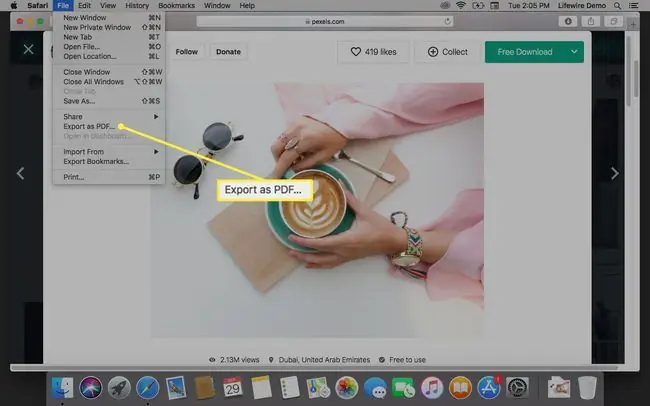
Utiliser l'application Photos sur les appareils mobiles iOS
Pour enregistrer une image au format PDF depuis votre iPhone ou iPad, procédez comme suit:
-
Ouvrez l'application Files.

Image -
Appuyez longuement sur l'image que vous souhaitez convertir.

Image -
Sélectionner Créer un PDF.

Image
Autres logiciels
Ces options fonctionnent pour les ordinateurs Windows et Mac.
Utiliser un logiciel d'édition d'images
Alors que de nombreux logiciels d'édition utilisent l'imprimante PDF intégrée pour convertir des images en PDF, certains, comme Adobe Photoshop, le font un peu différemment.
- Ouvrez l'image dans Photoshop.
-
Sélectionnez Fichier > Enregistrer sous ou appuyez sur Ctrl+ Shift+ S (Windows) ou Command+ Shift+ S (Mac OS).

Image -
Dans la liste des formats, choisissez Photoshop PDF.

Image -
Spécifiez un nom de fichier et un emplacement, sélectionnez les options d'enregistrement de fichier et choisissez Enregistrer.

Image -
Dans la boîte de dialogue Enregistrer Adobe PDF, sélectionnez Compression.

Image -
Sélectionnez le menu déroulant Qualité d'image et choisissez une option.

Image -
Sélectionner Enregistrer PDF.

Image
Utiliser un convertisseur en ligne
Si votre ordinateur ne dispose pas d'une imprimante PDF intégrée et que vous ne souhaitez pas en installer une, essayez un site Web de conversion PDF en ligne. La plupart convertissent n'importe quel type de fichier (JPG,-p.webp
Si vous êtes préoccupé par la confidentialité et la sécurité de vos fichiers, la plupart des sites en ligne suppriment automatiquement vos données après la conversion ou après un certain laps de temps (après 1 à 3 heures ou toutes les 24 heures). Beaucoup vous permettent également de supprimer vos fichiers quand vous le souhaitez, vous pouvez donc supprimer les fichiers après avoir téléchargé les PDF convertis.
Certains sites de conversion en ligne ont des limites ou des restrictions, comme mettre un filigrane sur un fichier PDF ou ne vous permettre de convertir qu'une image toutes les 60 minutes.
Convertisseur PDF
PDF Converter est un outil de conversion en ligne gratuit qui convertit plusieurs types de fichiers image en PDF (tels que JPG, PNG, TIF, etc.). Téléchargez une image depuis votre ordinateur, votre Google Drive ou Dropbox. Vous pouvez même télécharger en utilisant une URL, ce qui le rend encore plus facile.
PDF Convert vous offre plusieurs options lors de la conversion d'images. Vous pouvez convertir les images individuellement si vous souhaitez des PDF séparés. Ou, vous pouvez convertir plusieurs images à la fois et combiner ces images en un seul PDF.
La principale limitation est que vous ne pouvez convertir et télécharger qu'un seul PDF toutes les 60 minutes, sauf si vous vous inscrivez pour un compte payant.
Online2PDF
Un autre outil de conversion gratuit, Online2PDF, vous donne un meilleur contrôle sur les options de conversion d'image. Choisissez des options pour la mise en page et les marges, la taille de l'image et l'orientation lorsque vous convertissez des images au format PDF.
Online2PDF peut combiner plusieurs images en un seul PDF, tout en offrant la possibilité d'avoir plus d'une image par page si vous le souhaitez (jusqu'à neuf images par page).
Lors de la sélection des photos à convertir, il y a quelques directives à retenir:
- Chaque fichier doit faire moins de 100 Mo.
- La taille totale de toutes les données d'une conversion ne doit pas dépasser 150 Mo.
- Vous pouvez combiner jusqu'à un maximum de 20 images à la fois.
Le convertisseur-j.webp
Une fois que vous avez téléchargé vos fichiers, cliquez sur chacun pour convertir l'image individuellement en PDF ou sélectionnez toutes vos images et combinez-les en un seul PDF.
Ils ont également un convertisseur en ligne TIFF vers PDF qui fonctionne de la même manière.
Je Cœur PDF
I Heart PDF ne convertit que les-j.webp
Une fonctionnalité pratique de I Heart PDF est qu'une fois votre PDF généré, vous pouvez télécharger le fichier, le partager à l'aide d'une URL ou l'enregistrer sur votre Google Drive ou Dropbox.
PDFPro
PDFPro offre des services de conversion en ligne pour-j.webp
Vos fichiers PDF sont automatiquement supprimés de leurs serveurs toutes les 24 heures, ou vous pouvez supprimer les fichiers vous-même après avoir téléchargé les fichiers PDF.






